Redis 最新安装教程(Win11)
1.下载
官方没有 Windows版本的 Redis,官网介绍:
 Redis项目不正式支持Windows。
Redis项目不正式支持Windows。
但是,微软开发并维护了针对Win64的Windows版本,目前维护的版本已经停止在3.2.100版本了,能下到最新的也就是3.2.100版本了。
- 官方Redis3.2.100 GitHub 地址:https://github.com/microsoftarchive/redis
- 阿里云盘下载(推荐):https://www.aliyundrive.com/s/ysj95Zk9C6Y
云盘里其中包含
Redis 5.0.14.1(tporadowski维护的版本)
Redis5.0.14.1 tporadowski维护版 GitHub地址:https://github.com/tporadowski/redis
2. Redis GUI
更快、更好、更稳定的Redis桌面(GUI)管理客户端,兼容Windows、Mac、Linux,性能出众,轻松加载海量键值,完美支持中文,重要的是免费可商用!!!
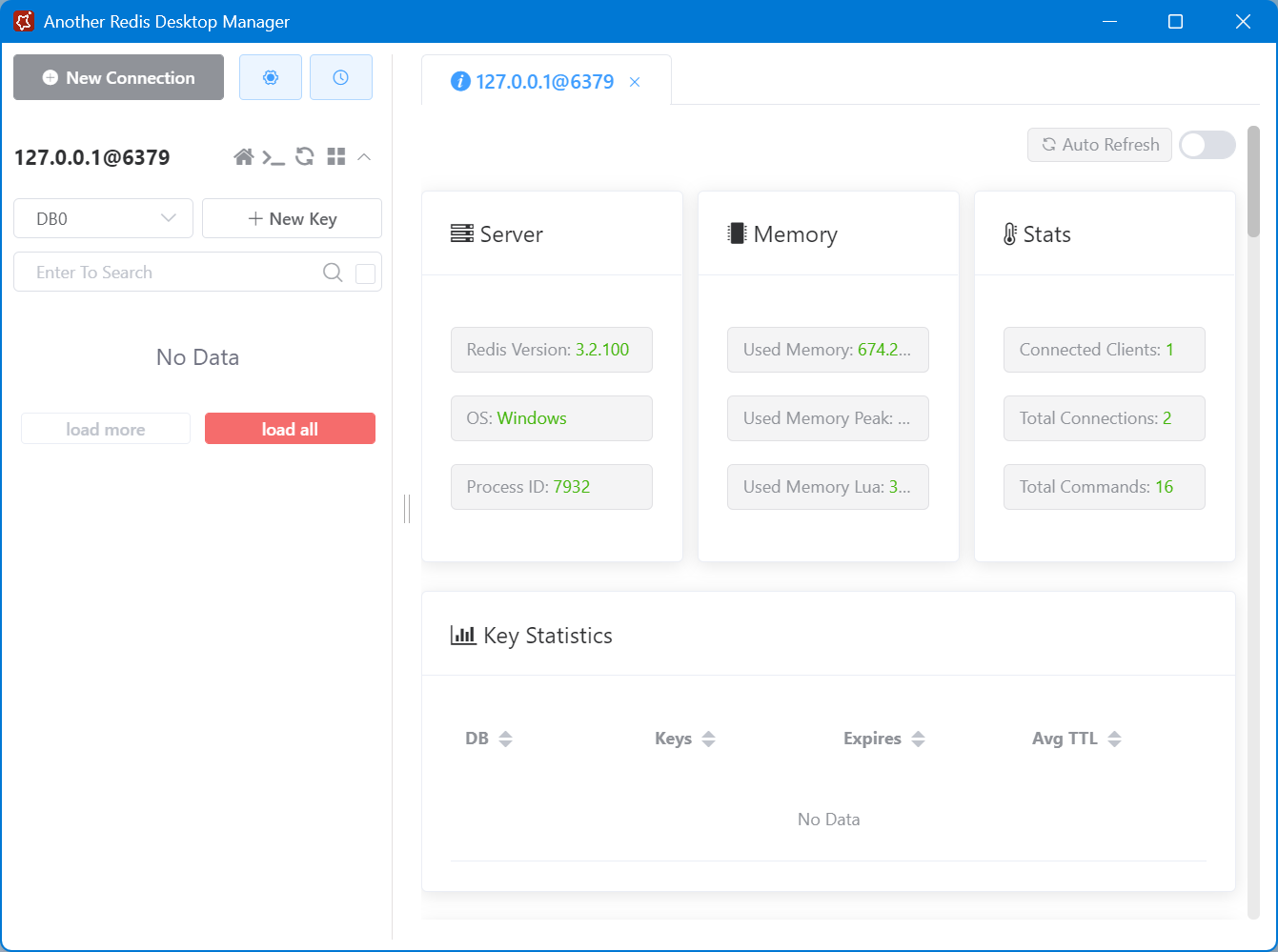
云盘里已经包含,安装即可!
3. 目录结构说明
解压Redis压缩包后,见到如下目录机构:
| 目录或文件 | 作用 |
|---|---|
| redis-benchmark | 性能测试工具 |
| redis-check-aof | AOF文件修复工具 |
| redis-cli | 命令行客户端 |
| redis-server | Redis服务器启动命令 |
| redis.windows.conf | Redis核心配置文件 |
Redis 3.2.100 解压目录结构:
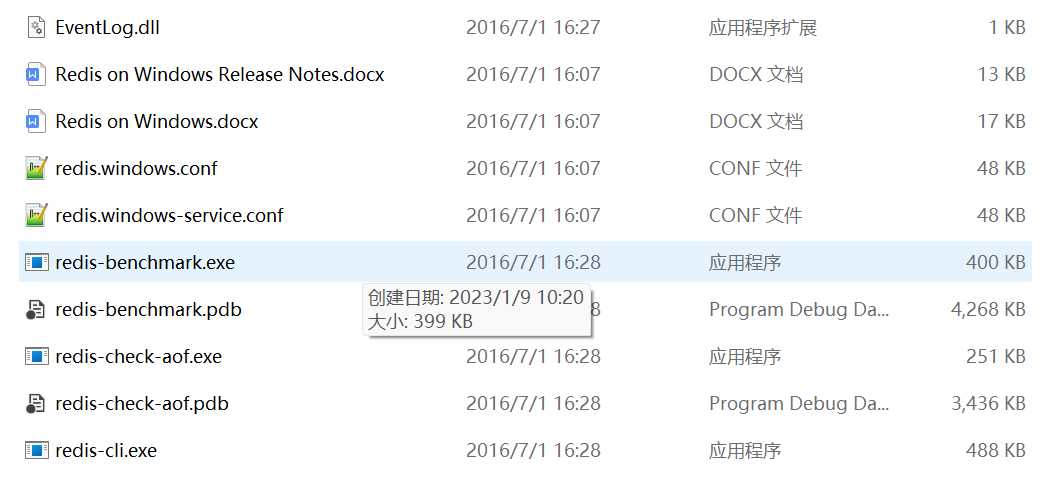
4. 安装与启动
4.1 Redis Server
Window版的Redis安装非常简单,解压即安装。
如果只是临时使用,双击解压目录中的redis-server.exe即可启动Redis Server服务。
启动成功后占用端口 6379。安装服务使用直接跳到3.3。
停止服务直接关闭窗口即可停止。
Redis 3.2.100:
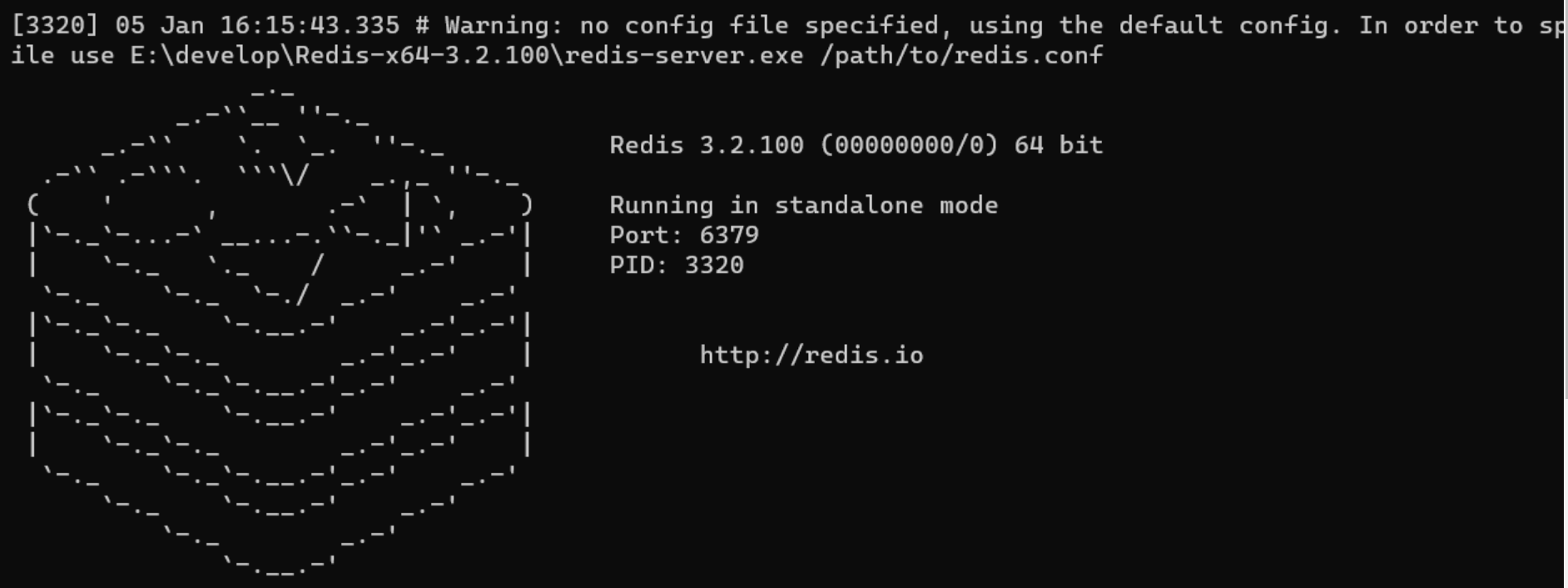
启动后窗口不要关,新开一个cmd窗口,执行 :
E:\redis>redis-cli
默认连接本机127.0.0.1 端口号 6379,连接成功。
4.2 Redis Cli
客户端和服务端启动方法一样,双击redis-cli.exe即可启动。
测试:
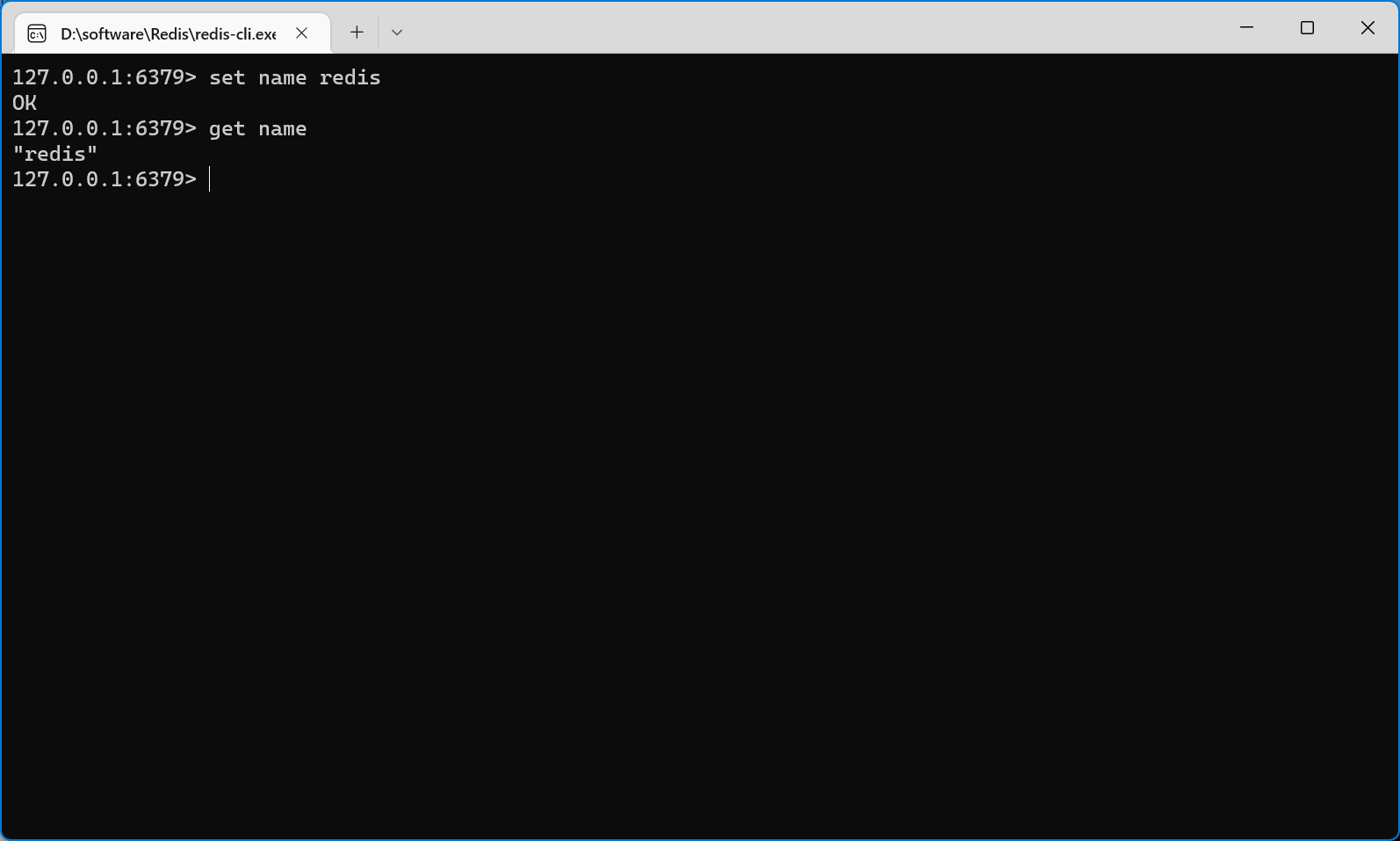
4.3 安装Redis服务
一般我们不会直接双击打开。一般是安装为Windows服务,每次开机自启方便开发或生产。
- 安装服务
打开CMD,在解压目录运行如下命令:
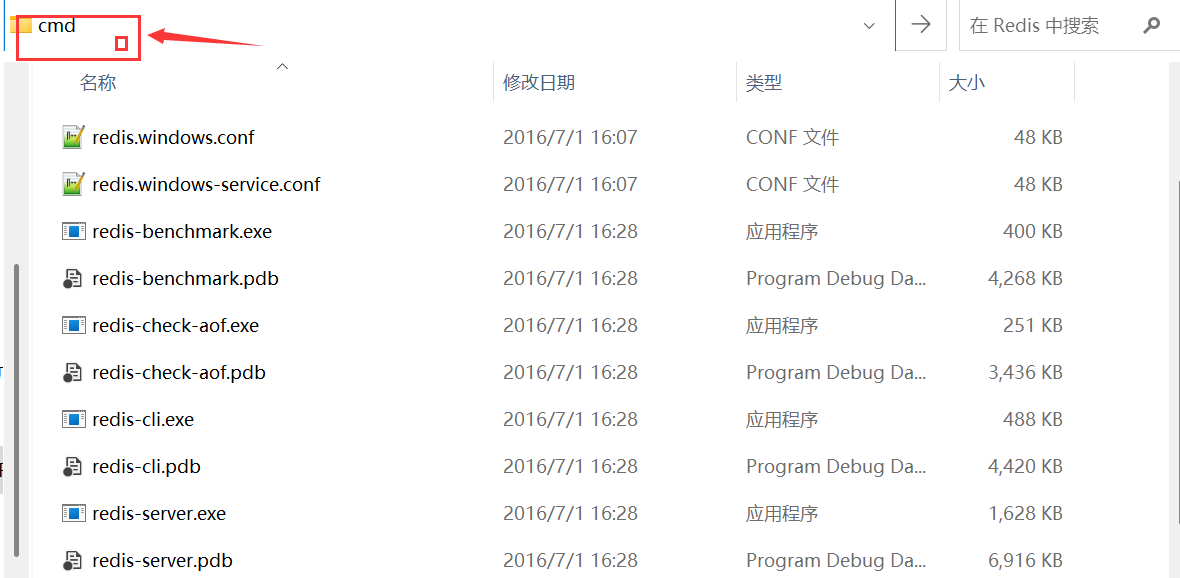
redis-server.exe --service-install redis.windows.conf --loglevel verbose

卸载服务:
redis-server.exe --service-uninstall
- 启动服务:
Win+R:输入services.msc
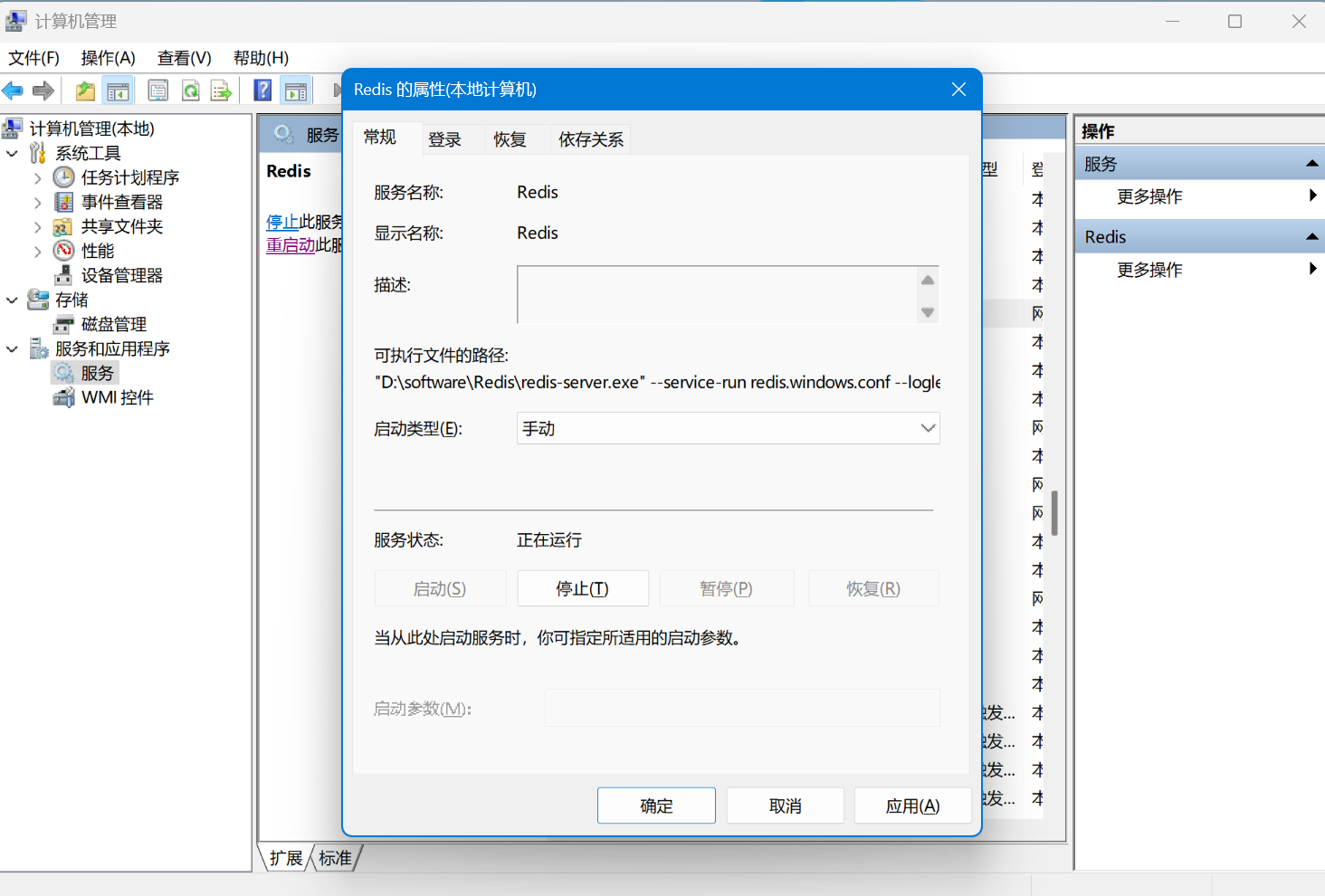
配置启动方式,默认开机自启
启动Redis服务(管理员终端):
net start redis
停止Redis服务:
net stop redis
5. 测试使用Redis GUI 连接
- 配置连接
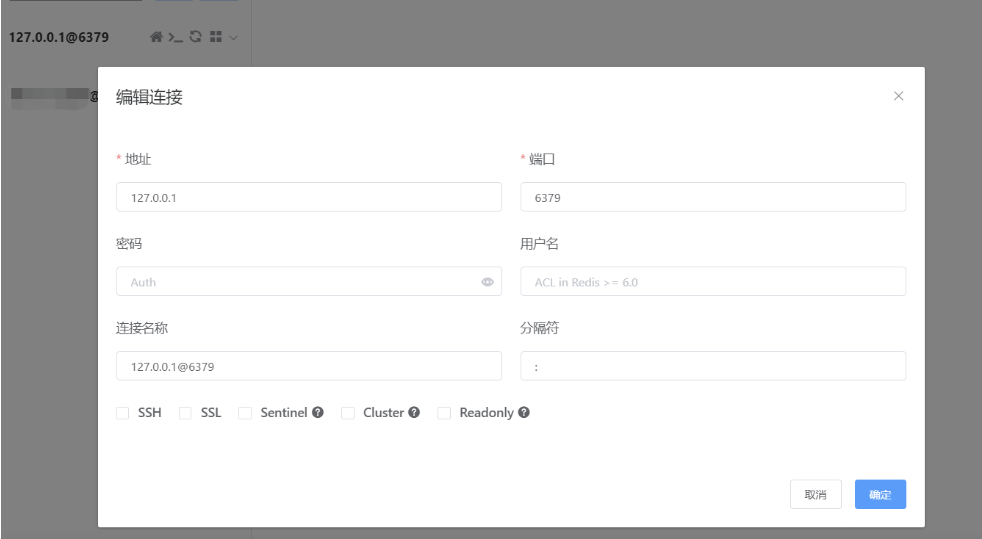
2. 连接成功
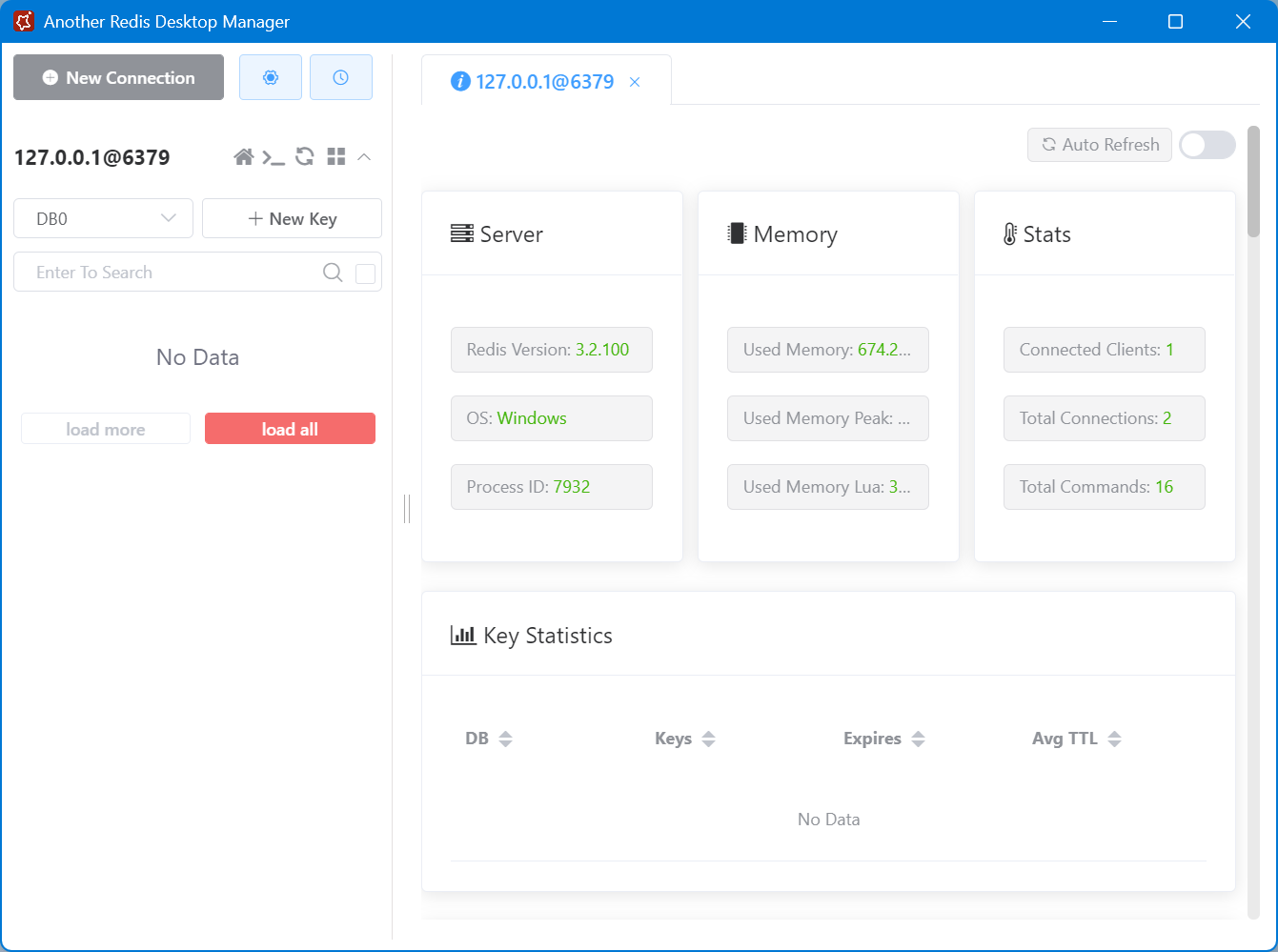
6. 总结
- 解压即安装,最好注意下不要安装到空格目录和中文目录。
- 临时使用的话
redis-server.exe启动服务端,redis-cli.exe启动客户端。 - 启动成功后占用端口:
6379 - 安装Windows服务后默认是停止的需要手动启动一下。
- 安装Windows服务后默认下次是开机自启的。
Reference
加油!
感谢!
努力!